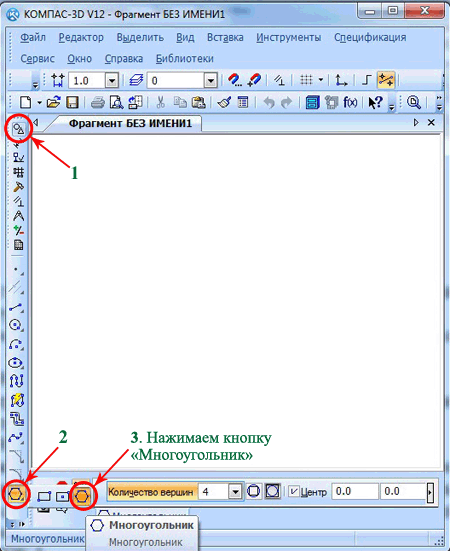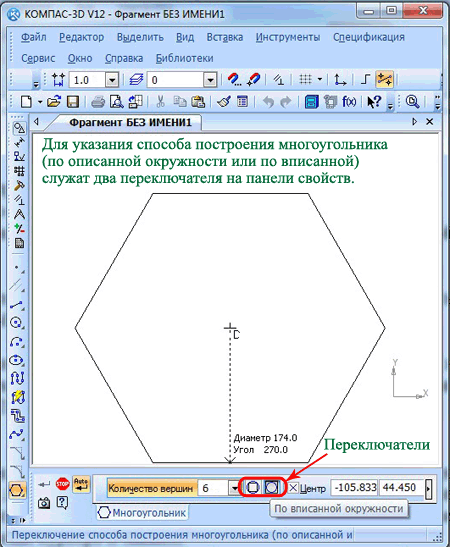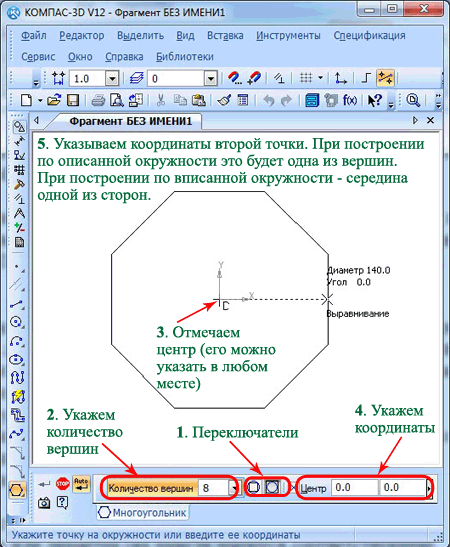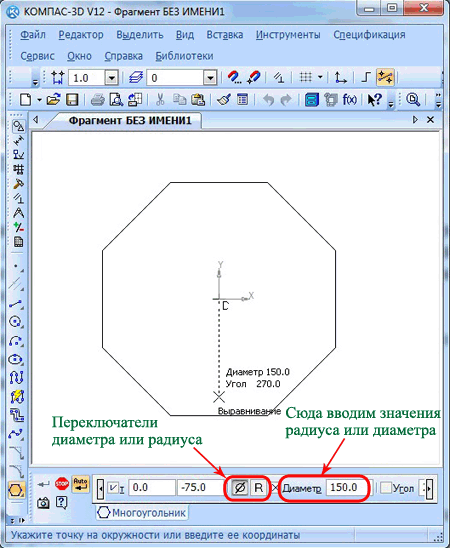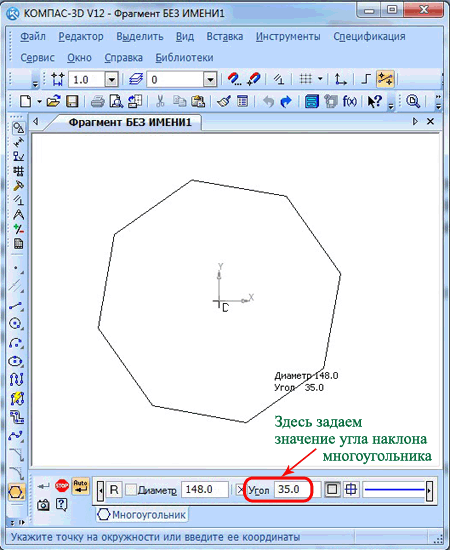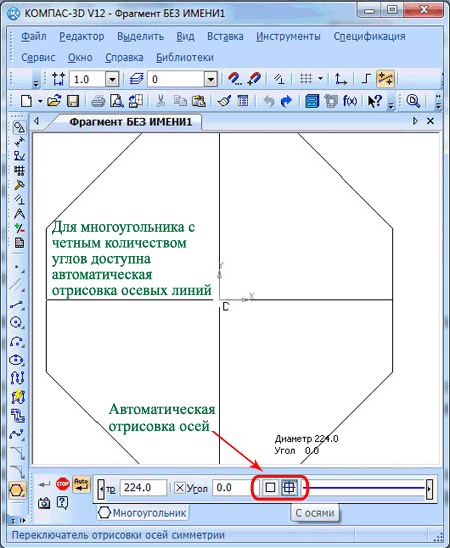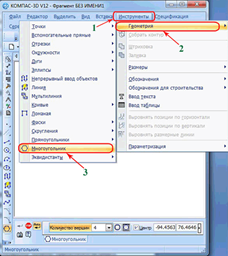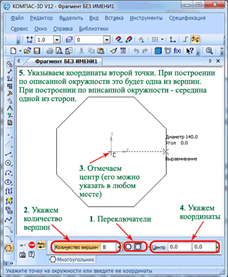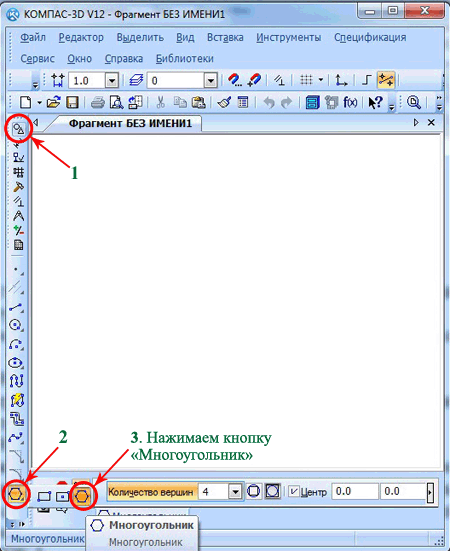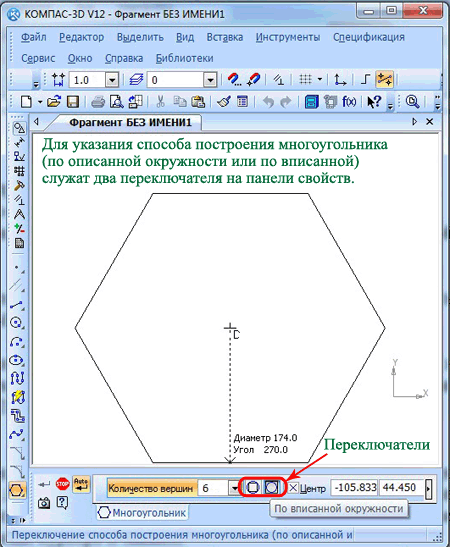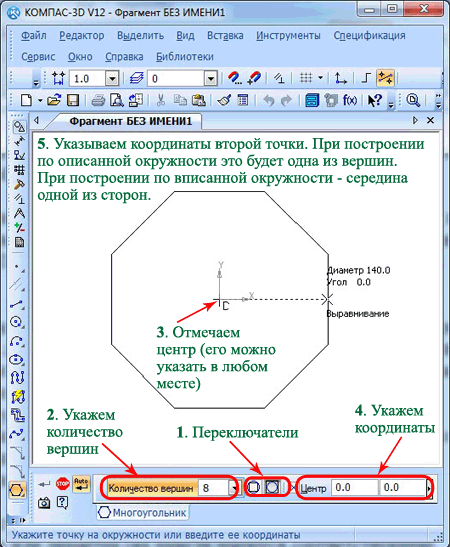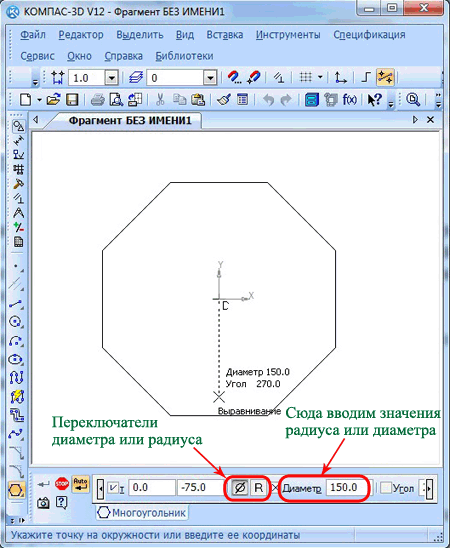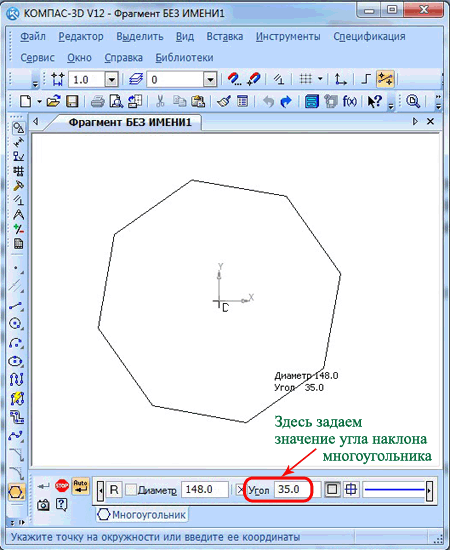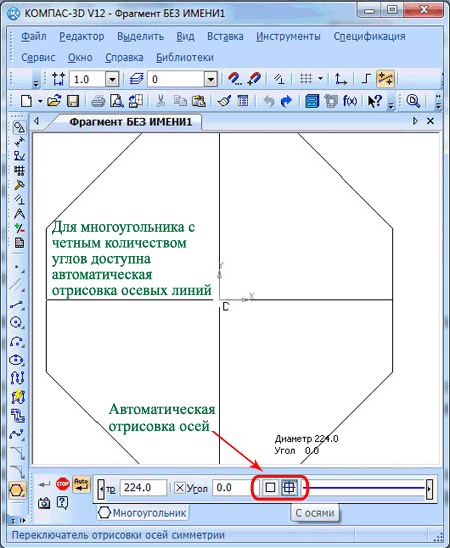Как построить шестиугольник в компасе
Шестигранник в Компас 3D
Рассмотрим, как можно создать в шестигранник в Компас 3D. Шестигранник — под ключ. Файл прилагается. В качестве примера, смоделировал переходник. Шестигранник делается параметризованный. Изменяя параметр размера под ключ и ширину, можно получать разные шестигранники.

Скачать
Аббревиатура «2Ф2КО» означает 2 фаски и два контровочных отверстия.
Шестигранник в Компас 3D: Описание
Включите вкладку «Переменные» в панели управления (то место, где дерево сборки или детали). Для включения этой вкладки, надо выбрать в главном меню команду: Настройка — Панели — Переменные. Сделайте активной эту вкладку. На рисунке ниже показан вид дерева.

Размер под ключ задается в переменной v28. Ширина шестигранной части задается в переменной v21. В верхней части панели «Переменные» если строка поиска нужной переменной.
Пример применения
Шестигранник и резьбовые части штуцеров добавлены как локальные детали (деталь-заготовка). Резьбы пришлось перестроить, иначе они не отображались на чертеже.
Локальные детали перемещены в деталь и объединены булевыми операциями. При таком раскладе, упрощенная резьба у меня потерялась и я создал резьбы снова.
Следует отметить, что Компас работал неустойчиво при редактировании эскизов в локальных деталях.
Добавить комментарий Отменить ответ
Этот сайт использует Akismet для борьбы со спамом. Узнайте, как обрабатываются ваши данные комментариев.
Как построить шестиугольник в компасе
Урок №19. Построение многоугольников в Компас 3D.
Для построения правильных многоугольников служит команда «Многоугольник».
Для вызова команды, нажимаем кнопку «Многоугольник» в компактной панели
Или в верхнем меню последовательно нажимаем команды «Инструменты» – «Геометрия» – «Многоугольник».
Мы можем производить построения, как по описанной окружности, так и по вписанной, для указания способа построения служат два переключателя на панели свойств. По умолчанию активен переключатель «По вписанной окружности».
Первое, что мы должны сделать – это ввести на панели свойств число вершин многоугольника, допустим восемь, затем указываем центр многоугольника, укажем координаты «0;0». Само собой центр можно указывать в любом месте чертежа при помощи курсора и мышки.
Теперь осталось указать координаты второй точки, для построений по описанной окружности — это будет одна из вершин, для построений по вписанной окружности — это будет середина одной из сторон. Многоугольник построен.
Также можно построить многоугольник введением на панели свойств значений радиуса или диаметра (на панели имеются соответствующие переключатели, по умолчанию активен диаметр).
Кроме того, можно задавать угол наклона многоугольника, если он известен, введем для примера угол 35°.
Углом наклона будет считаться угол между осью абсцисс и радиус-вектором, проведенным из центра многоугольника к его вершине (при построении по описанной окружности) или к середине стороны (при построении по вписанной окружности). Для многоугольника с четным количеством углов доступна автоматическая отрисовка осевых линий, соответствующий переключатель находится на панели свойств.
Это все что хотелось сказать про построение многоугольников, на следующем уроке приступим к изучению лекальных кривых.
Если у Вас есть вопросы можно задать их ЗДЕСЬ.
Список последних уроков по программе Компас-3D
Автор: Саляхутдинов Роман
«БОСК 8.0»
Познай Все Cекреты КОМПАС-3D
>> Читать Полное Описание
 |
Автор: Саляхутдинов Роман
«БОСК 5.0»
Новый Видеокурс. «Твердотельное и Поверхностное Моделирование в КОМПАС-3D»
>> Читать Полное Описание
 |
Автор: Саляхутдинов Роман
«Эффективная работа в SolidWorks»
Видеокурс. «Эффективная работа в SolidWorks» поможет Вам:
>> Читать Полное Описание
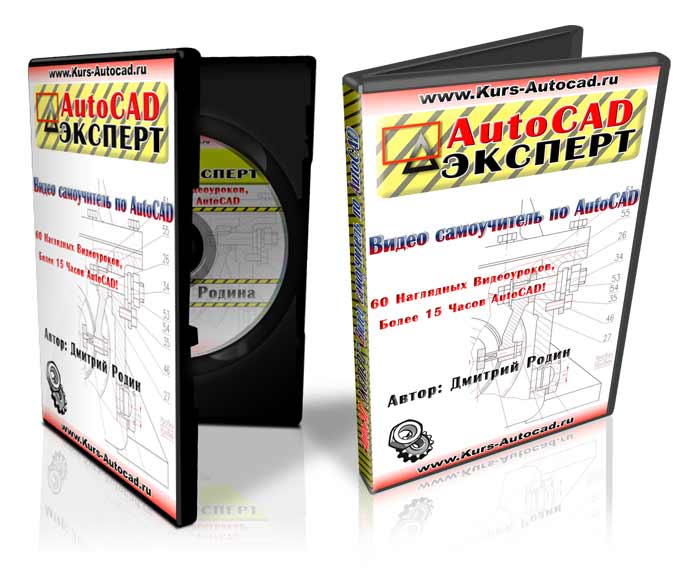 |
Автор: Дмитрий Родин
«AutoCAD ЭКСПЕРТ»
Видео самоучитель По AutoCAD
Рассмотрим, как можно создать в шестигранник в Компас 3D. Шестигранник — под ключ. Файл прилагается. В качестве примера, смоделировал переходник. Шестигранник делается параметризованный. Изменяя параметр размера под ключ и ширину, можно получать разные шестигранники.

Скачать
Аббревиатура «2Ф2КО» означает 2 фаски и два контровочных отверстия.
Шестигранник в Компас 3D: Описание
Включите вкладку «Переменные» в панели управления (то место, где дерево сборки или детали). Для включения этой вкладки, надо выбрать в главном меню команду: Настройка — Панели — Переменные. Сделайте активной эту вкладку. На рисунке ниже показан вид дерева.

Размер под ключ задается в переменной v28. Ширина шестигранной части задается в переменной v21. В верхней части панели «Переменные» если строка поиска нужной переменной.
Пример применения
Шестигранник и резьбовые части штуцеров добавлены как локальные детали (деталь-заготовка). Резьбы пришлось перестроить, иначе они не отображались на чертеже.
Локальные детали перемещены в деталь и объединены булевыми операциями. При таком раскладе, упрощенная резьба у меня потерялась и я создал резьбы снова.
Следует отметить, что Компас работал неустойчиво при редактировании эскизов в локальных деталях.
Добавить комментарий Отменить ответ
Этот сайт использует Akismet для борьбы со спамом. Узнайте как обрабатываются ваши данные комментариев.

Автор: Александр Соловьев (все работы автора)
Если мы не успеваем посмотреть интересное кино по телевидению, то на помощь нам приходят DVD диски. В магазине klivlend.com.ua каждый может найти интересный фильм и купить сериал. Продажа DVD осуществляется в России и в Украине..
Для изучения уроков компас 3d, в первую очередь необходимо скачать Компас 3d бесплатно на официальном сайте Аскон. Так же для понимания, что означают сокращения в моём тексте, прошу перейти по ссылке и ознакомиться с вводным уроком, благодарю за понимание.
Шестиугольник — многоугольник с шестью углами. Также шестиугольником называют всякий предмет такой формы. В машиностроении примером классического шестиугольника являются головки болтов.
Как начертить шестиугольник в трехмерной проекции. Мы несколько усложним задачу, я составлю шестиугольник и треугольников, это будет сделано для понимания на простом примере некоторых моментов сборки узла их деталей. Для начала создадим деталь, для сборки правильного шестиугольника нам потребуется шесть равносторонних треугольника, так как радиус описанной окружности равняется стороне шестиугольника.

Начнем работать в документе Деталь. Для того, чтобы начать чертить, нам необходимо выбрать плоскость. В данном случае нам не принципиально, после чего начинаем чертить необходимую деталь в формате 2d. Для того, чтобы построить равносторонний треугольник, откладываем основание необходимой нам длины, и от середины чертим перпендикуляр. От любого конца основания откладываем отрезок, под углом 60 градусов к нему и получаем точку пересечения с перпендикуляром. Соединяем оставшиеся две точки. Производим операцию выдавливания, и получаем 3d модель нашего треугольника. Сохраняем эту деталь и переходим на документ Сборка чтобы начертить шестиугольник.
Как вы помните, нам необходимо 6 треугольников для сборки. Но это не значит что придется копировать файл, программа позволяет вставить одну и ту же деталь сколько угодно раз, но не забывайте! При изменении файла в исходнике, изменятся все детали на сборке. Для соединения всех деталей в одно целое нам понадобятся два инструмента – Совпадение объектов и На расстоянии. С помощью этих двух элементов, легко и просто мы получим шестиугольник из треугольников.

Для того чтобы перенести нашу 3d деталь или узел на лист, создадим чертеж и воспользуемся кнопкой Стандартные виды, откроется диалоговое окно, выбираем нужный файл, и определяем виды, которые хотим спроектировать. Часто бывают моменты, когда простую деталь проще начертить в 3-d, а потом перенести на лист, чем сидеть и представлять, как она будет выглядеть, в данном случае мы начертили шестиугольник.
 |
Еще полезно почитать по теме Компас 3D следующее:
Как сделать шестигранник в компасе
Для построения правильных многоугольников служит команда «Многоугольник».
Для вызова команды, нажимаем кнопку «Многоугольник» в компактной панели
Или в верхнем меню последовательно нажимаем команды «Инструменты» — «Геометрия» — «Многоугольник».
Мы можем производить построения, как по описанной окружности, так и по вписанной, для указания способа построения служат два переключателя на панели свойств. По умолчанию активен переключатель «По вписанной окружности».
Первое, что мы должны сделать — это ввести на панели свойств число вершин многоугольника, допустим восемь, затем указываем центр многоугольника, укажем координаты «0;0». Само собой центр можно указывать в любом месте чертежа при помощи курсора и мышки.
Теперь осталось указать координаты второй точки, для построений по описанной окружности — это будет одна из вершин, для построений по вписанной окружности — это будет середина одной из сторон. Многоугольник построен.
Также можно построить многоугольник введением на панели свойств значений радиуса или диаметра (на панели имеются соответствующие переключатели, по умолчанию активен диаметр).
Кроме того, можно задавать угол наклона многоугольника, если он известен, введем для примера угол 35°.
Углом наклона будет считаться угол между осью абсцисс и радиус-вектором, проведенным из центра многоугольника к его вершине (при построении по описанной окружности) или к середине стороны (при построении по вписанной окружности). Для многоугольника с четным количеством углов доступна автоматическая отрисовка осевых линий, соответствующий переключатель находится на панели свойств.
Это все что хотелось сказать про построение многоугольников, на следующем уроке приступим к изучению лекальных кривых.
Урок №19. Построение многоугольников в Компас 3D.
Для построения правильных многоугольников служит команда «Многоугольник».
Для вызова команды, нажимаем кнопку «Многоугольник» в компактной панели
Или в верхнем меню последовательно нажимаем команды «Инструменты» — «Геометрия» — «Многоугольник».
Мы можем производить построения, как по описанной окружности, так и по вписанной, для указания способа построения служат два переключателя на панели свойств. По умолчанию активен переключатель «По вписанной окружности».
Первое, что мы должны сделать — это ввести на панели свойств число вершин многоугольника, допустим восемь, затем указываем центр многоугольника, укажем координаты «0;0». Само собой центр можно указывать в любом месте чертежа при помощи курсора и мышки.
Теперь осталось указать координаты второй точки, для построений по описанной окружности — это будет одна из вершин, для построений по вписанной окружности — это будет середина одной из сторон. Многоугольник построен.
Также можно построить многоугольник введением на панели свойств значений радиуса или диаметра (на панели имеются соответствующие переключатели, по умолчанию активен диаметр).
Кроме того, можно задавать угол наклона многоугольника, если он известен, введем для примера угол 35°.
Углом наклона будет считаться угол между осью абсцисс и радиус-вектором, проведенным из центра многоугольника к его вершине (при построении по описанной окружности) или к середине стороны (при построении по вписанной окружности). Для многоугольника с четным количеством углов доступна автоматическая отрисовка осевых линий, соответствующий переключатель находится на панели свойств.
Это все что хотелось сказать про построение многоугольников, на следующем уроке приступим к изучению лекальных кривых.
Если у Вас есть вопросы можно задать их ЗДЕСЬ.
Список последних уроков по программе Компас-3D
Автор: Саляхутдинов Роман
«БОСК 8.0»
Познай Все Cекреты КОМПАС-3D
>> Читать Полное Описание
 |
Автор: Саляхутдинов Роман
«БОСК 5.0»
Новый Видеокурс. «Твердотельное и Поверхностное Моделирование в КОМПАС-3D»
>> Читать Полное Описание
 |
Автор: Саляхутдинов Роман
«Эффективная работа в SolidWorks»
Видеокурс. «Эффективная работа в SolidWorks» поможет Вам:
>> Читать Полное Описание
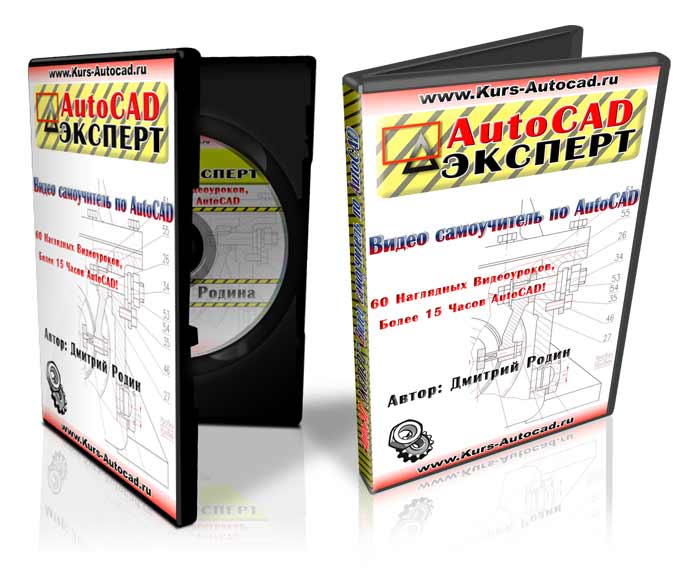 |
Автор: Дмитрий Родин
«AutoCAD ЭКСПЕРТ»
Видео самоучитель По AutoCAD
Рассмотрим, как можно создать в шестигранник в Компас 3D. Шестигранник — под ключ. Файл прилагается. В качестве примера, смоделировал переходник. Шестигранник делается параметризованный. Изменяя параметр размера под ключ и ширину, можно получать разные шестигранники.

Скачать
Аббревиатура «2Ф2КО» означает 2 фаски и два контровочных отверстия.
Шестигранник в Компас 3D: Описание
Включите вкладку «Переменные» в панели управления (то место, где дерево сборки или детали). Для включения этой вкладки, надо выбрать в главном меню команду: Настройка — Панели — Переменные. Сделайте активной эту вкладку. На рисунке ниже показан вид дерева.

Размер под ключ задается в переменной v28. Ширина шестигранной части задается в переменной v21. В верхней части панели «Переменные» если строка поиска нужной переменной.
Пример применения
Шестигранник и резьбовые части штуцеров добавлены как локальные детали (деталь-заготовка). Резьбы пришлось перестроить, иначе они не отображались на чертеже.
Локальные детали перемещены в деталь и объединены булевыми операциями. При таком раскладе, упрощенная резьба у меня потерялась и я создал резьбы снова.
Следует отметить, что Компас работал неустойчиво при редактировании эскизов в локальных деталях.
Добавить комментарий Отменить ответ
Этот сайт использует Akismet для борьбы со спамом. Узнайте как обрабатываются ваши данные комментариев.

Автор: Александр Соловьев (все работы автора)
Если мы не успеваем посмотреть интересное кино по телевидению, то на помощь нам приходят DVD диски. В магазине klivlend.com.ua каждый может найти интересный фильм и купить сериал. Продажа DVD осуществляется в России и в Украине..
Для изучения уроков компас 3d, в первую очередь необходимо скачать Компас 3d бесплатно на официальном сайте Аскон. Так же для понимания, что означают сокращения в моём тексте, прошу перейти по ссылке и ознакомиться с вводным уроком, благодарю за понимание.
Шестиугольник — многоугольник с шестью углами. Также шестиугольником называют всякий предмет такой формы. В машиностроении примером классического шестиугольника являются головки болтов.
Как начертить шестиугольник в трехмерной проекции. Мы несколько усложним задачу, я составлю шестиугольник и треугольников, это будет сделано для понимания на простом примере некоторых моментов сборки узла их деталей. Для начала создадим деталь, для сборки правильного шестиугольника нам потребуется шесть равносторонних треугольника, так как радиус описанной окружности равняется стороне шестиугольника.

Начнем работать в документе Деталь. Для того, чтобы начать чертить, нам необходимо выбрать плоскость. В данном случае нам не принципиально, после чего начинаем чертить необходимую деталь в формате 2d. Для того, чтобы построить равносторонний треугольник, откладываем основание необходимой нам длины, и от середины чертим перпендикуляр. От любого конца основания откладываем отрезок, под углом 60 градусов к нему и получаем точку пересечения с перпендикуляром. Соединяем оставшиеся две точки. Производим операцию выдавливания, и получаем 3d модель нашего треугольника. Сохраняем эту деталь и переходим на документ Сборка чтобы начертить шестиугольник.
Как вы помните, нам необходимо 6 треугольников для сборки. Но это не значит что придется копировать файл, программа позволяет вставить одну и ту же деталь сколько угодно раз, но не забывайте! При изменении файла в исходнике, изменятся все детали на сборке. Для соединения всех деталей в одно целое нам понадобятся два инструмента – Совпадение объектов и На расстоянии. С помощью этих двух элементов, легко и просто мы получим шестиугольник из треугольников.

Для того чтобы перенести нашу 3d деталь или узел на лист, создадим чертеж и воспользуемся кнопкой Стандартные виды, откроется диалоговое окно, выбираем нужный файл, и определяем виды, которые хотим спроектировать. Часто бывают моменты, когда простую деталь проще начертить в 3-d, а потом перенести на лист, чем сидеть и представлять, как она будет выглядеть, в данном случае мы начертили шестиугольник.
 |
Еще полезно почитать по теме Компас 3D следующее:
| Требуемые действия и комментарии | Иллюстрации |
| Создать трехмерную модель детали Плита нижняя | |
Выберите из меню кнопки  Создать пункт Создать пункт  Деталь Деталь | 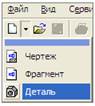 |
| В окне Дерева моделивыберите ПлоскостьZХ |  |
Нажмите кнопку  Эскиз на Панели текущего состояния Эскиз на Панели текущего состояния |  |
В рабочей области выполните построение эскиза как показано на образце. На панели Геометрия нажмите кнопку  Прямоугольник по центру и вершине, введите в поля значение высоты 90 мм и ширины – 90 мм. На панели Геометрия нажмите кнопку Прямоугольник по центру и вершине, введите в поля значение высоты 90 мм и ширины – 90 мм. На панели Геометрия нажмите кнопку  Окружностьивыполните построения крепежного отверстия D=20 мм. Для простановки линейных размеров нажмите кнопку Окружностьивыполните построения крепежного отверстия D=20 мм. Для простановки линейных размеров нажмите кнопку  Линейный размерна панели Размеры. Установите в соответствии с образцом нужные размеры высоты, ширины и межцентровых расстояний. Снимите фаски с длинами катетов 5 мм. Линейный размерна панели Размеры. Установите в соответствии с образцом нужные размеры высоты, ширины и межцентровых расстояний. Снимите фаски с длинами катетов 5 мм. | 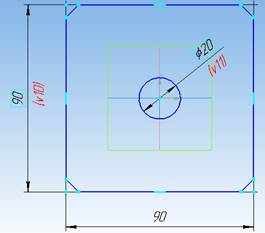 |
Для завершения построения эскиза наПанели Текущее состояние нажмите кнопку  Эскиз. Пиктограмма эскиза с порядковым номером отобразится в Дереве модели Эскиз. Пиктограмма эскиза с порядковым номером отобразится в Дереве модели |  |
На панели Редактирование детали нажмите кнопку  Операция выдавливания для создания детали в виде элемента выдавливания Операция выдавливания для создания детали в виде элемента выдавливания | 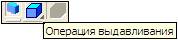 |
На вкладке Параметры на Панели свойств из списка Направлениевыберите опцию  Прямое направление. В поле Расстояние 1установитезначение 10,остальные параметры примите по умолчанию. Примечание. Значение параметров модели (диаметра отверстия, расстояния, на которое выдавливается модель) устанавливаются в соответствии с индивидуальным вариантом задания Прямое направление. В поле Расстояние 1установитезначение 10,остальные параметры примите по умолчанию. Примечание. Значение параметров модели (диаметра отверстия, расстояния, на которое выдавливается модель) устанавливаются в соответствии с индивидуальным вариантом задания |  |
Нажмите кнопку  Создать объектдля построения элемента. Система построит модель детали Создать объектдля построения элемента. Система построит модель детали |  |
Для изменения свойств детали в щелкните правой кнопкой мыши Дереве модели на имени Деталь и выберите из контекстного меню команду Свойства модели. На Панели свойств в соответствующие поля введите наименование детали – Плита нижняя, обозначение чертежа, измените цвет детали в соответствии с выбранным материалом. Для подтверждения выполненных действий нажмите кнопку  Создать объект Создать объект |   |
| В Дереве модели отобразится наименование и обозначение детали Плита нижняя, а цвет модели будет соответствовать выбранному цвету | 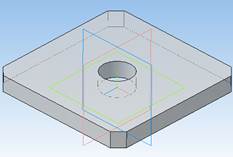 |
| Данные свойств модели будут передаваться в спецификацию сборки, связанную с моделью. Для этого выполните команду меню Сервис/Добавить объект. В окне диалога выберите пункт Деталь. Введите в строку спецификации обозначение детали и ее наименование, нажмите кнопку ОК. Сохраните файл в папке под именем Плита нижняя |  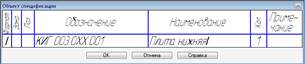 |
| Для создания второй детали отредактируйте толщину детали, например, введите значение толщины детали – 20 мм. Измените свойства детали: введите наименование детали Плита верхняя, обозначение – КИГ 003.0ХХ.002, измените цвет детали в соответствии с выбранным материалом. Создайте объект спецификации. Для сохранения детали Плита верхняявыполните команду Сохранить как…для файла Плита нижняя. В окне диалога в поле Имя файла ведите имя Плита верхняя, нажмите кнопку Сохранить. | 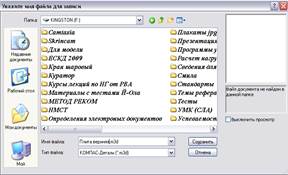 |
| Для создания сборки в меню кнопки Создать выберите пункт Сборка |  |
| На панели Редактирование сборки выберите команду Добавить из файла. В окне диалога выберите файл Плита нижняя и зафиксируйте щелчком мышью положение детали в Начале координат. | 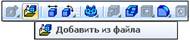 |
| В Дереве модели в списке Компоненты отобразится первая деталь сборочной единицы |  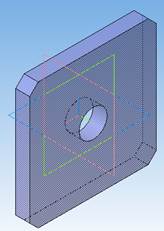 |
| Для вставки второй детали на панели Редактирование сборки выберите команду Добавить из файла. В окне диалога выберите файл Плита верхняя и зафиксируйте щелчком мышью в любом месте окна модели | |
| На панели Сопряжения выберите сопряжение Совпадение объектов, укажите совпадаемые поверхности, после чего выполните сопряжение Соосность. Для выполнения сопряжения выберите крепежное отверстие |   |
| Для вставки болтового соединения выполните команду Библиотеки/Стандартные изделия/Вставить элемент. В окне диалога последовательно раскройте разделы Крепежные изделия/Болты/Болты с шестигранной головкой/Болт ГОСТ 7798-70 (исп.1). Установите параметры болта: диаметр резьбы, длину стержня болта, остальные параметры болта примите по умолчанию. Подтвердите выполненные действия. |  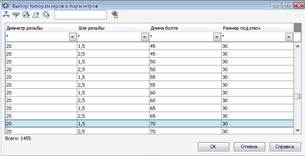 |
В окне модели укажите последовательно поверхности для вставки болтового соединения: Плита верхняя, затем Плита верхняя. После вставки болта в отверстие автоматически создается объект спецификации. Нажмите кнопку  Создать объект Создать объект |  |
| Для выбора шайбы выполните команду Шайбы/Шайба класса А ГОСТ 11371-78 (исп.1). В окне диалога выберите шайбу, установите диаметр крепежной детали 20 мм. В окне диалога модели выберите последовательно поверхности для выполнения сопряжений. Система выполнит вставку элемента –шайба |  |
| Аналогичным образом выполните вставку гайки шестигранной по ГОСТ 5915 (исп. 1). После выбора в библиотеке гайки, задайте ее параметры и установите гайку по месту крепления |  |
| В Дереве модели присвойте имя сборке – Опора, обозначение – КИГ –3.0ХХ. Сохраните файл сборки под именем Опора. Указанные данные будут передаваться в спецификацию, связанную со сборочной единицей | 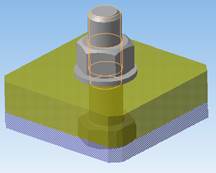 |
| Для создания бланка спецификации выполните команду из меню кнопки Создать Для подключения спецификации к модели сборки выполните команду Сервис/Управление сборкой…. В окне диалога выберите файл модели сборки Опора,в окне диалога нажмите кнопку Подключить документ и кнопку Выход. Данные объектов спецификации будут переданы в файл спецификации. Для заполнения основной надписи спецификации перейдите в режим разметки страницы. |  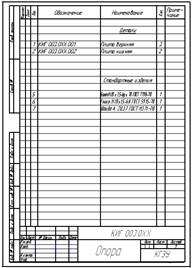 |
Не нашли то, что искали? Воспользуйтесь поиском:
Лучшие изречения: Увлечёшься девушкой-вырастут хвосты, займёшься учебой-вырастут рога 9837 — 

91.146.8.87 © studopedia.ru Не является автором материалов, которые размещены. Но предоставляет возможность бесплатного использования. Есть нарушение авторского права? Напишите нам | Обратная связь.
Отключите adBlock!
и обновите страницу (F5)
очень нужно